Рассмотрено после обновления не входит в игру
Здравствуйте
У Вас повреждена, не обновлена система, либо установлена пиратская “сборка” Windows, либо Windows Insider.
Удалите стороннее антивирусное ПО (Kaspersky, Avast, Iobit, Eset, Malvarebytes, 360 Security и т.п), сторонние файрволы, Adguard, Wallpaper engine, MSI Afterburner, MSI Mystic light и аналогичные, для управления подсветкой и блокировки рекламы. Добавьте папки с GTAV и RAGEMP в исключения защитника Windows. Отключите защиту в реальном времени. Отключите, либо удалите ПО от Razer если установлено. Также Process Lasso и Park Control, Memreduct, Advanced system care и подобные. Также отключите Xbox game bar и его оверлей, повтор xbox, оверлей дискорд, удалите betterdiscord, отключите оверлей стим и прочие оверлеи, кроме geforce experience/AMD Relive
Удалите, затем снова установите Rockstar games launcher на диск С:\ по стандартному пути установки (Должно получиться C:\Program Files\Rockstar Games\Launcher), сделайте полную проверку файлов GTA V, войдите в GTA online
Обновите Вашу Windows 10 до актуальной версии – 21Н1 и выше, либо Windows 11
Установите VC++ всех годов и версий(x64/x86), и .Net 4.6, DirectX, которые позволит установить система
Последние поддерживаемые загрузки Распространяемый компонент Visual C++
В этой статье перечислены ссылки для скачивания последних версий пакетов Распространяемый компонент Visual C++.

Download .NET Framework | Free official downloads
Downloads for building and running applications with .NET Framework. Get web installer, offline installer, and language pack downloads for .NET Framework.
![]()
gta5rp.com
Выполните восстановление целостности Вашей Windows 10 (Для Windows 11 аналогично), с помощью DISM – DISM /Online /Cleanup-Image /RestoreHealth, как указано в данной теме – https://forum.gta5rp.com/threads/faq-proverka-celostnosti-windows-10.248742/
Если пользовались “Драйвер паками” удалите их, установите драйверы адекватно, с сайта производителя.
Не забудьте перезагрузить ПК. Проверьте обновления системы, актуальная версия – 21Н1 и выше. Если результата нет, остается радикальный метод – переустановка Windows, используя образ с сайта Microsoft, т.е. Windows 11, 10 PRO или HOME. Использовать пиратские сборки, корпоративную версию Windows не следует. Соглашаться на участие в программе Windows insider также не следует.
Как исправить ошибку Untrusted system file в Easy Anti-Cheat
При запуске игр защищенные системой анти-чита Easy Anti-Cheat пользователь может столкнуться с ошибкой Untrusted system file с указанием на файл в Windows 11/10.
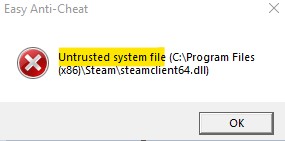
Ошибка возникает в разных играх, таких как Fortnite, Apex Legends, Dead by Daylight, For Honor Watch Dogs 2, Paladins, SMITE и игровых лаунчерах как Epic Game, Gaijin, Ubisoft, EA, Steam, Social Club, Origin. Хочу отметить тот факт, что игровой клиент может иметь 2 защиты. К примеру, в Steam имеется своя VAC, но такие игры в Steam как Paladins и Smite используют Easy Anti-Cheat.
Ошибка Untrusted system file (Ненадежный системный файл) в Easy Anti-Cheat возникает из-за того, что система обнаружила поддельный файл DLL и блокирует запуск игры. Скорее всего вы используете читы или вы скачивали отдельно файл “.dll” для какой-либо другой игры. Кроме того, скаченные игры с торрента, также имеют пиратские и поддельные файлы DLL. Вот распространенные файлы, которые блокирует Easy Anti-Cheat по пути C:\Windows\System32 или путь к самой игре: libcef.dll , hid.dll , normaliz.dll, directml.dll, dbgcore.dll, opengl32.dll , uxtheme.dll, shell32.dll, wevtapi.dll, ucrtbase.dll , steamclient64.dll и т.п.
Устранение ошибки Untrusted system file
В данной инструкции разберем способы, как исправить ошибку “Untrusted system file” при запуске игр в Windows 11/10, которые защищены системой Easy Anti-Cheat.
1. Удалить сертификат
Переходим в папку с игрой и ищем там папку EasyAntiCheat и в ней переходим в папку Certificates, после чего удаляем всё, что там есть. Если не можете найти данную папку в игре, и ошибка в Steam или Epic играх, то можно найти следующим ниже образом.
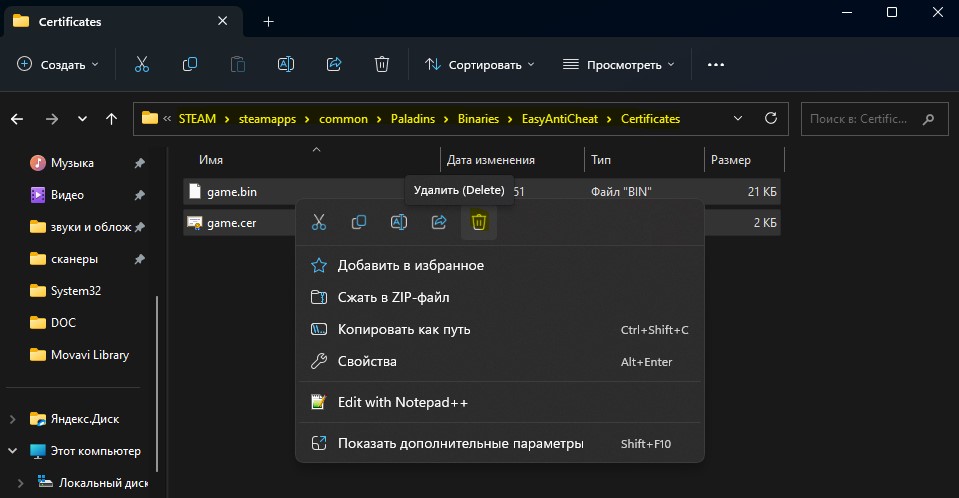
Для Steam: Запустите Steam и откройте свою библиотеку игр. Нажмите правой кнопкой мыши по игре, которая выдает ошибку “Untrusted system file“, и выберите Свойства. Далее выберите Локальные файлы и Обзор, после чего откройте папку Binaries > EasyAntiCheat > Certificates и удалите всё в конечной папке.
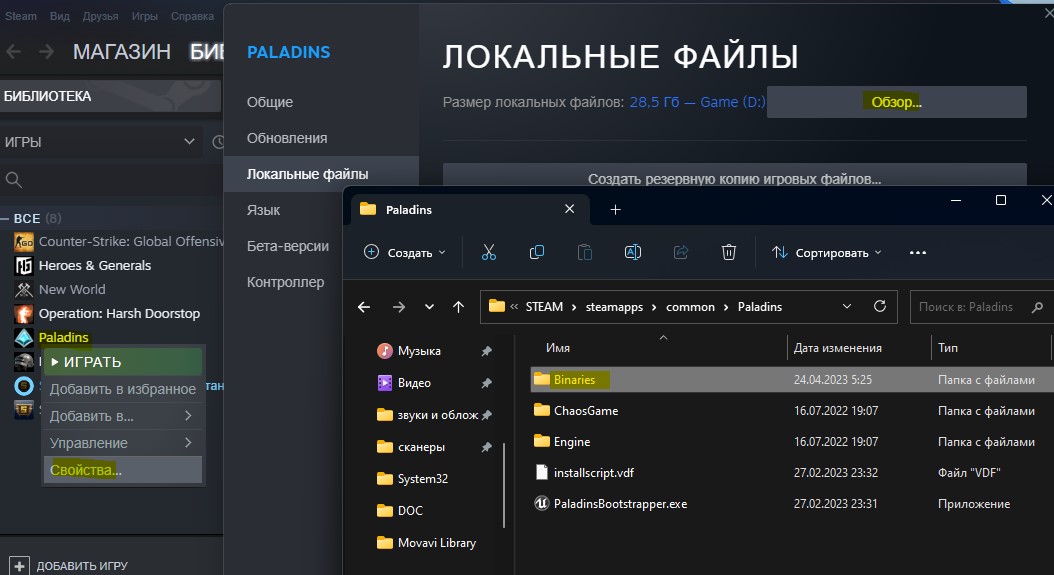
Для Epic: Откройте Epic Game и выберите свою библиотеку с играми, после чего справа нажмите установленные, чтобы отсортировать. Далее нажмите на троеточие около игры, которая выдает ошибку и Управление. В появившимся новом окне выберите в графе установка, нажмите на иконку в виде папки, чтобы открыть корень папки с установленной игрой. Далее перейдите EasyAntiCheat > Certificates и удалите всё содержимое.
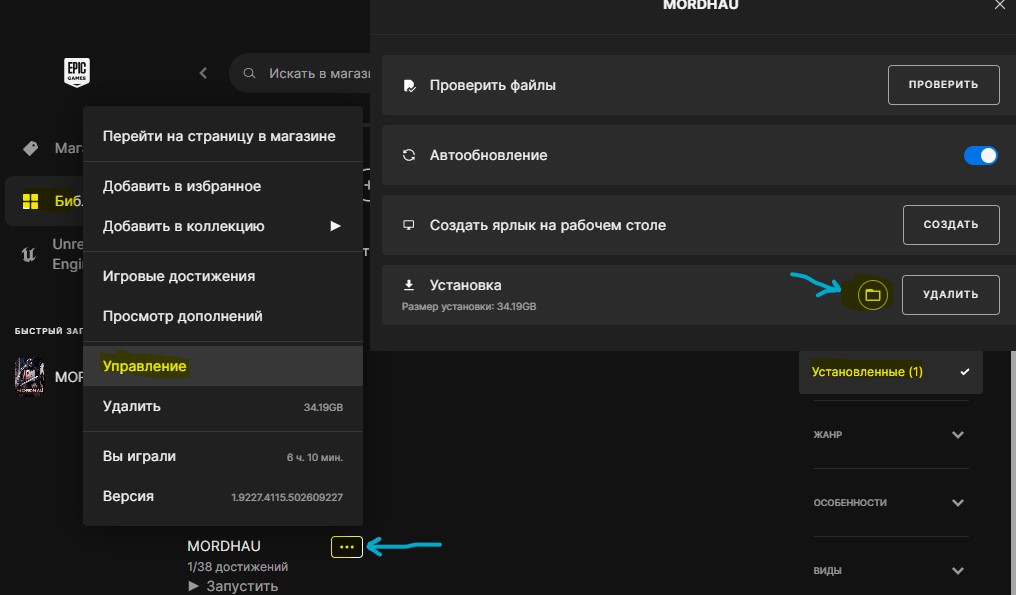
2. Ремонт Easy Anti-Cheat
Перейдите в игровую папку EasyAntiCheat, как указано в способе 1, и нажмите правой кнопкой мыши по EasyAntiCheat_Setup.exe, после чего выберите Запуск от имени администратора.
- Убедитесь, что стоит игра, которая выдает ошибку “Untrusted system file“
- Нажмите на “Помощь в восстановлении“
- Дождитесь окончание процесса и нажмите Финишь
- Запустите игру
- Если не запустилась, то повторите выше действия и нажмите Удалить справа снизу
- После удаления, нажмите Установить и Финишь
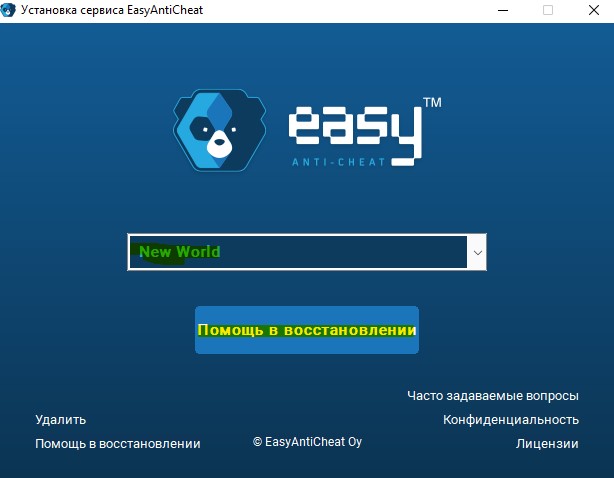
3. Восстановление системных файлов
Если ошибка Untrusted system file указывает на путь в System32, то запустите командную строку от имени администратора и введите ниже команды по очереди:
- sfc /scannow
- DISM /Online /Cleanup-Image /RestoreHealth

4. Сброс сетевых настроек
Данный способ поможет исправить ошибку EAC Untrusted system file C:\Windows\System32\, если она в игре Apex Legends через Origin, так как я сам с ней столкнулся и решил её данным методом. Думаю и в других играх и игровых клиентах, данный способ приемлем. Запустите командную строку от имени администратора и введите ниже команду, после чего перезагрузитесь.
- netsh winsock reset

5. Удаление dll файла и восстановление игры
В ошибке Easy Anti-Cheat “Untrusted system file” обычно указывается путь к проблемному файлу .dll, который нужно удалить и проверить после этого целостность игры, но есть нюансы.
A) Если путь указан к игре в игровом лаунчере Steam или Epic. К примеру, D:\STEAM\steamapps\common\Paladins\Binaries\Win64\файл.dll, то нужно перейти по данному пути и удалить “.dll” файл, после чего открыть клиент Steam или Epic, и восстановить целостность игры, после чего удаленный файл замениться на оригинальный.
📌 Восстановление игр в Steam и Epic находятся в параметрах, как описаны в способе 1. В Epic нужно нажать Проверить файлы, а в Steam Проверить целостность игровых файлов.
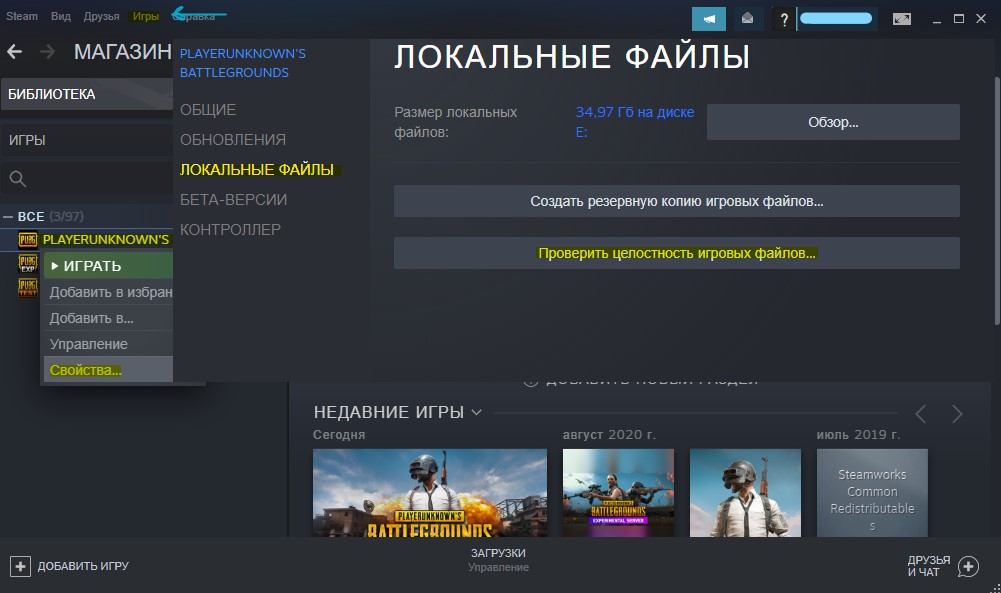
B) Если ошибка ведет к указанию на путь в корне самой папки Steam, к примеру C:\Program Files (x86)\Steam\файл.dll, то нужно закрыть клиент и удалить проблемный файл. Это касается и Epic Game клиента. Запустите игру, и посмотрите, устранена ли ошибка “Untrusted system file” в Windows 11/10.
Если ошибка не устранена и выдается другая ошибка или сам клиент не запускается, то его нужно переустановить. Перейдите на официальный сайт Steam или Epic и скачайте игровой клиент, после чего установите его в то место, где он был установлен. Для лучшего решения, лучшем будет удалить старый клиент игры, но не удалите свои установленные игры, будьте внимательны.
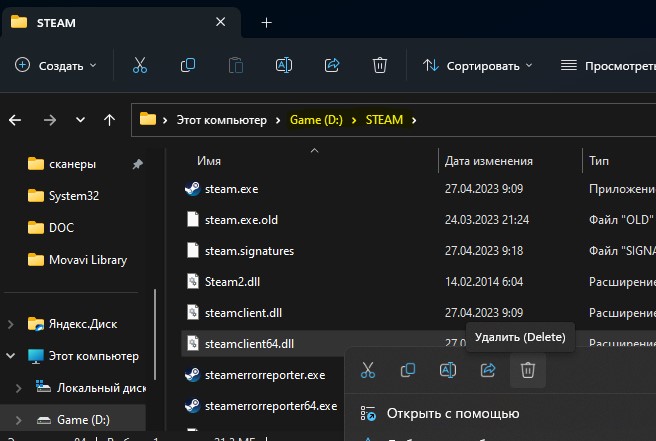
C) Если ошибка указывает на путь к системным каталогам как System32 или SysWow64, к примеру C:\Windows\System32\файл.dll, то перейдите по данному пути и удалите фал. Если игра не запуститься и будет писать ошибку, что отсутствует на ПК dll файл, то нужно установить компонент как Visual C++, DirectX и т.п, смотря какая библиотека.
Для лучшего решения, вы можете вбить название DLL файла в поиск моего сайта, так как есть много решений по определенным библиотекам. Если поиск по сайту не даст результатов, то можете воспользоваться поиском Google или Яндекс от чего данный файл, или же можете написать в комментариях, я постараюсь ответить вовремя.
📌 Если файл не удаляется, то нужно загрузиться в безопасном режиме и удалить его.
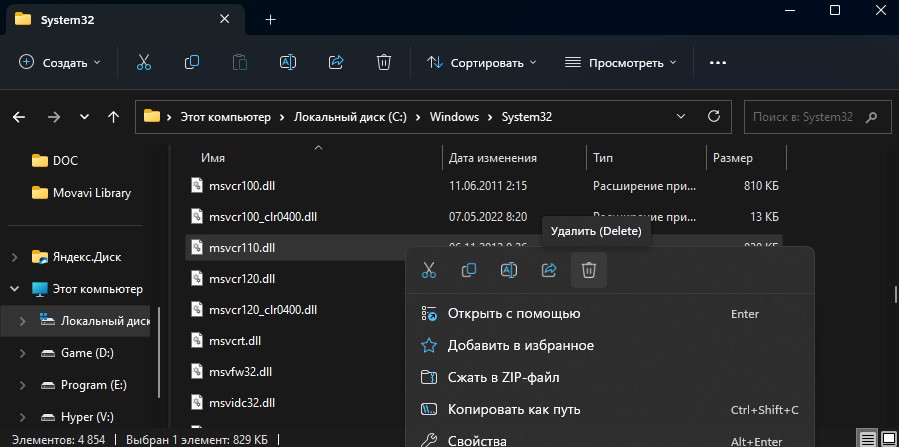
Смотрите еще:
- Как исправить Unrecoverable Error в New World
- Исправить ошибку VAN 1067 в игре Valorant на Windows 11
- Как исправить ошибку VAN9001 в Valorant для Windows 11
- This build of Vanguard is out of compliance – VAN 9003 Valorant
- Ошибка 7002.1 Rockstar Games Launcher при запуске игры
Что делать при ошибке “Untrusted system file (C:\Windows\System32\…)”?
Во время пуска различных игр может появиться критическая ошибка, при которой окно сразу закрывается. Крит сопровождается уведомлением «Untrusted system file (C:\Windows\System32\…)». В подавляющем большинстве случаев причиной является сбой или неправильная работа анти-чит приложения – EasyAntiCheat. Ещё проблему может вызывать нарушение целостности системных файлов Windows. Сейчас обо всём поподробнее.
Причины сбоя
На суть проблемы не двояко намекает само сообщение. В переводе оно говорит: «Подозрительный системный файл». После данной записи обычно указывается ссылка на расположение файла по пути C:\Windows\System32. Естественно, в сообщении передаётся и наименование сомнительного файла.
Чаще всего у пользователей появляются проблемы со следующими dll-файлами:
- apphelp;
- aticfx64;
- avifil32;
- dwmapi;
- normalize;
- safeips64;
- vcruntime140;
- wldap32 и прочие.
Чтобы описать проблему понятнее, лучше сказать так – EasyAntiCheat выявил повреждение системного файла (не обязательно одного из вышеперечисленных). Приложение для защиты от читов, производимое Valve, выявляет какие-то нарушения целостности файлов, от чего его подвергает сомнению. Программа утрачивает доверие к конкретному файлу, из-за чего и появляется ошибка «Untrusted system file…».
Основные причины сбоя:
- Повреждение системных файлов из-за работы антивируса, вируса или повреждения секторов на диске;
- Неправильная работа приложения EasyAntiCheat;
- Заблокирована или выключена служба EasyAntiCheat.
Исправление перечисленных причин ошибки поможет исправить и последствие – вылет из игры.
Проверка целостности системы
В Windows есть предустановленная утилита под названием sfc, которая автоматически проверяет целостность системных файлов. Если она найдёт какие-то сбои или повреждения, автоматически исправит их. Для запуска функции нужно воспользоваться консолью (ПКМ по Пуску и клик на «Командная строка»). Внутрь появившегося окна нужно вставить sfc /scannow и нажать кнопку Enter.

Больше от пользователя ничего не нужно, лишь дождаться завершения процедуры, и перезагрузить компьютер. В качестве альтернативы функции sfc есть DISM. Её имеет смысл использовать, если во время сканирования через sfc появились сбои. Команда в консоль – DISM.exe /online /cleanup-image /restorehealth.
Проверка состояния службы EasyAntiCheat
Задача пользователя – удостовериться, что служба активна.

- Нажать Win + R, вставить services.msc и щёлкнуть Ввод.
- Среди списка доступных служб нужно найти EasyAntiCheat.
- Сделать двойной клик по службе и заменить «Тип запуска» на «Автоматически».
- Перезагрузить службу.
Временное выключение средств защиты
Следует удостовериться, что антивирусное ПО и брандмауэр не блокирует нормальную работу приложения EasyAntiCheat. Для этого стоит временно выключить антивирус с брандмауэром и проверить, работает ли игра.
Удаление файлов EasyAntiCheat
Суть способа в том, чтобы перейти в каталог с игрой и удалить внутри него директорию с названием «EasyAntiCheat». Сразу после удаления папки нужно попробовать запустить игру.

Важно! Удаление может не получиться, вместо него часто появляется сообщение – папка используется. Чтобы исключить её из работы, стоит перезагрузить компьютер и не запускать игру до удаления каталога.
Переустановка EasyAntiCheat
Довольно часто помогает переустановка анти-чит утилиты EasyAntiCheat.
Что нужно делать:
- Открыть каталог с игрой и перейти в раздел bin.
- Найти и открыть здесь папку EasyAntiCheat.
- Запустить установочный файл EasyAntiCheat_Setup.exe.
Сброс сетевых протоколов
Всё предельно просто:

- Сделать ПКМ по Пуску и выбрать «Командная строка (Администратор)».
- Вставить запись netsh winsock reset.
- Нажать на клавишу Enter и ожидать завершения процедуры.
Сканирование системы на наличие вирусов
Повреждение важных для системы файлов может произойти из-за наличия в Windows вредоносного кода. Зловреды могут изменять файлы, от чего они теряют работоспособность. Чтобы удалить вирусы, стоит использовать сканеры AdwCleaner или Dr.Web.
Уже сейчас ошибку «Untrusted system file (C:\Windows\System32\…)» можно считать поверженной. Один из прошлых способов должен был исправить проблему с некорректной работой анти-чита или повреждением файлов. Теперь игра должна работать исправно и стабильно.
При подготовке материала использовались источники:
https://forum.gta5rp.com/threads/posle-obnovlenija-ne-vxodit-v-igru.1652776/
https://mywebpc.ru/manual/untrusted-system-file/
https://gamesqa.ru/kompyutery/untrusted-system-file-cwindowssystem32-12304/
 Онлайн Радио 24
Онлайн Радио 24